| 使用夹点与编组 |
|
| 日期:2007-9-24 20:22:19 人气:59 [大 中 小] |
|
|
|
7.1.1夹点简介
在AutoCAD中当用户选择了某个对象后,对象的控制点上将出现一些小的蓝色正方形框,这些正方形框被称为对象的夹点(Grips)。例如,选择一个圆后,圆的四个象限点和圆心点处将出现夹点(如图7-1所示)。
当光标经过夹点时,AutoCAD自动将光标与夹点精确对齐,从而可得到图形的精确位置。光标与夹点对齐后单击左键可选中夹点,并可进一步进行移动、镜像、旋转、比例缩放、拉伸和复制等操作。
使用夹点进行编辑要先选择一个作为基点的夹点,这个被选定的夹点显示为红色实心正方形,称为基夹点,也叫热点;其他未被选中的夹点称为温点。如果选择了某个对象后,在按Shift键的同时再次选择该对象,则其将不处于选择状态(即不亮显),但其夹点仍然显示,这时的夹点被称为冷点。关于夹点的各种状态的例子见图7-1。
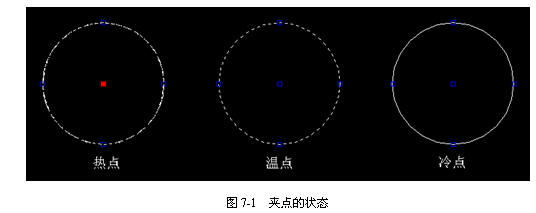
如果某个夹点处于热点状态,则按Esc键可以使之变为温点状态,再次按Esc键可取消所有对象的夹点显示。如果仅仅需要取消选择集中某个对象上的夹点显示,可按Shift键的同时选择该对象,使变为冷点状态;按Shift键的同时再次选择该对象将清除夹点。此外,如果调用AutoCAD其他命令时也将清除夹点。
7.1.2使用夹点编辑对象
在AutoCAD中使用夹点编辑选定的对象时,首先要选中某个夹点作为编辑操作的基准点(热点)。这时命令行中将出现STRETCH(拉伸)、MOVE(移动)、ROTATE(旋转)、SCALE(比例缩放)和MIRROR(镜像)等操作命令提示,用户可按Space键或Enter键循环显示这些操作模式,也可单击右键调用快捷菜单进行选择,如图7-2所示。
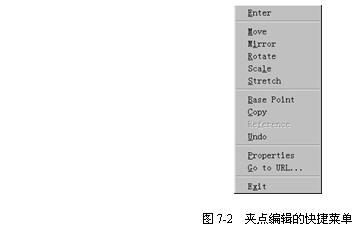
直接使用这些操作命令时系统自动以基夹点为操作基点(起点),操作过程与相应的AutoCAD命令类似。
此外,这些操作命令还提供了其他一些选项,其具体功能如下:
(1)BasePoint(基点):该选项要求用户重新指定操作基点(起点),而不再使用基夹点。
(2)Copy(复制):该选项可以在进行对象编辑时,同一命令可多次重复进行并生成对象的多个副本,而原对象不发生变化。
(3)Undo(放弃):在使用Copy选项进行多次重复操作时可选择该选项取消最后一次的操作。
(4)Exit(退出):退出编辑操作模式,相当于按Esc键。
7.1.3夹点设置
AutoCAD还允许用户根据自己的喜好和要求来设置夹点的显示。选择菜单【Tool(工具)】→【Options…(选项)】,弹出“Options选项”对话框,如图7-3所示。
选择对话框中的“Selection(选择)”选项卡,其中包含了与夹点有关的选项如下:
(1)Enablegrips(启用夹点):控制在选中对象后是否显示夹点。
(2)Enablegripswithinblocks(在块中启用夹点):控制在选中块后如何在块上显示夹点。如果选中此选项,AutoCAD显示块中每个对象的所有夹点;否则只在块的插入点位置显示一个夹点。
(3)Unselectedgripcolor(未选中夹点颜色):指定未被选中的夹点的颜色。
(4)Selectedgripcolor(选中夹点颜色):指定选中的夹点的颜色。
(5)GripSize(夹点大小):控制点的显示尺寸。缺省的尺寸设置为3像素点,有效值的范围从1到20。 |
|
|
| 我有问题,我要进入论坛 |
| 出处:本站原创 作者:佚名 | |
|


